このページはバージョン5.8.xおよびそれ以前にのみ適用されます。Driver Easyはバージョン6.0.0にアップグレードされた後、無料版は提供されていません。 詳細はこちら…
Windows 10 で、ドライバーを手動で更新する方法は二つあります。
Driver Easy Pro版にアップグレードすれば、ワンクリックだけですべてのドライバーを更新することが可能です。
1.キーボードで「Win」+「X」を同時に押し、「デバイス マネージャー」をクリックして、Windows 10のデバイス マネージャーを開きます。
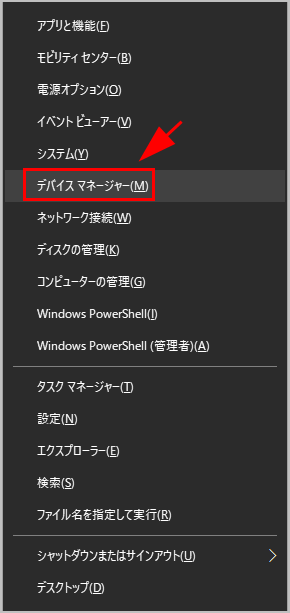
2.該当カテゴリを選択してドライバーを探します。
たとえば、Driver Easy で 「Intel(R) 82567LM Gigabit Network Connection」 のドライバーをダウンロードした場合は、「ネットワーク アダプター」 カテゴリーでこのデバイスを探します。
3.右クリックして「ドライバーの更新」を選択します。
デバイスによっては、Driver Easy で表示される名前とデバイス マネージャーで表示される名前が異なることがあります。
デバイス マネージャー内のデバイスを見つけることができます。
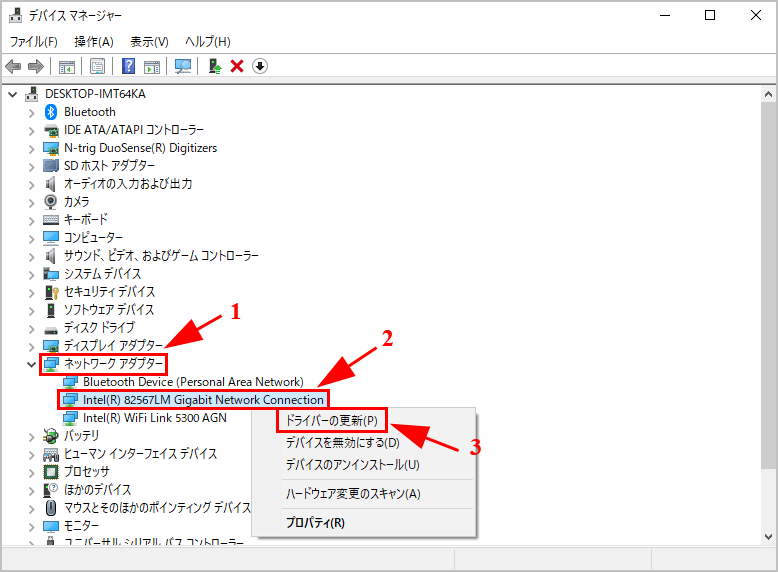
4.「コンピューターを参照してドライバー ソフトウェアを検索」をクリックします。
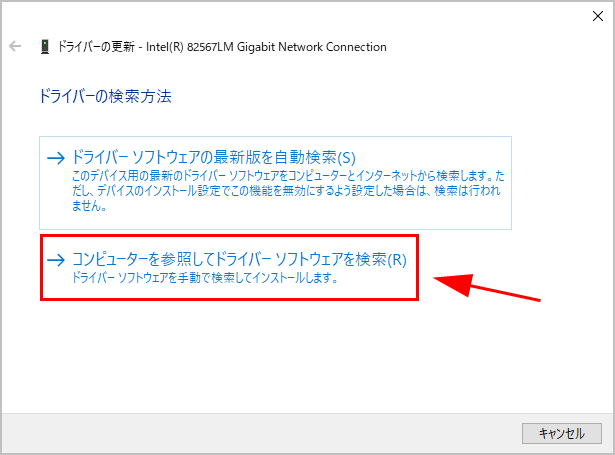
5.「参照」をクリックして、ダウンロードしたドライバーファイルがある場所に移動します。
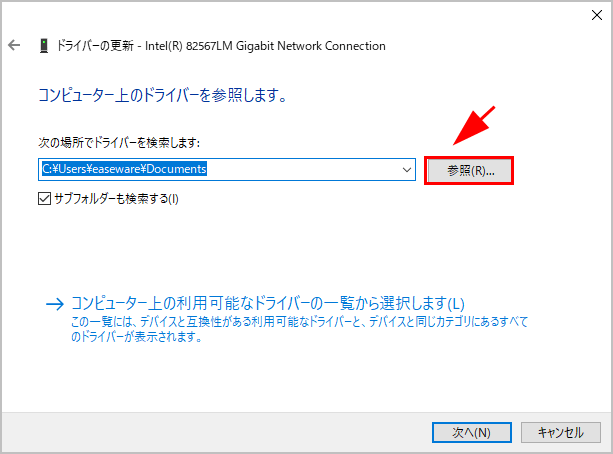
6.ドライバーの場所が知らない場合、Driver Easy 内で、逆三角形のボタンをクリックして 「ファイルの場所を開く」を選択します。
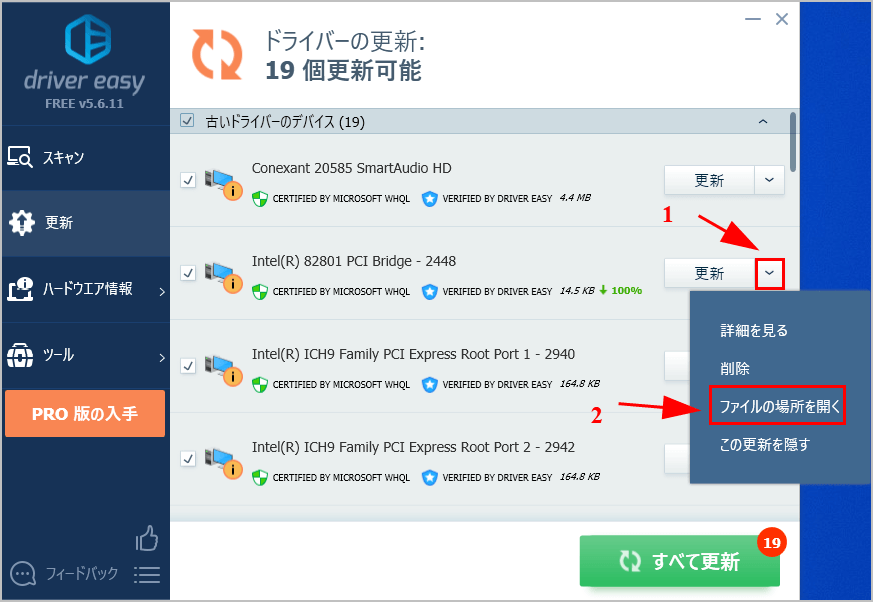
6.ドライバーファイルをダウンロードしたフォルダーの場所をコピーして、ポップアップウィンドウに貼り付けることもできます。
7.「次へ」ボタンをクリックして、ドライバーをインストールします。
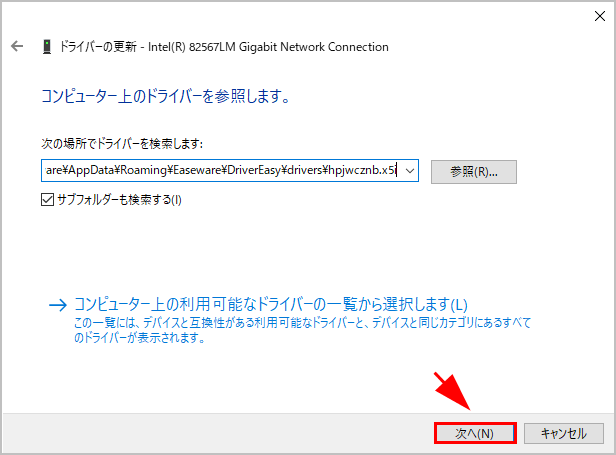
ご覧のように、詳細な手順に従っていても、ドライバーを手動で更新するのはあまり簡単ではありませんし、時間もかかります。Driver Easy Pro版にアップグレードすることをお勧めします。 Pro版では、すべてのドライバーを 1回のクリックで自動的に更新することが可能です。
